不曉得大家有沒有發現,有些 iPhone 聯絡人來電時會是一個小小的圓形圖示,有的人卻可以是全螢幕的來電顯示;到底要怎麼設定才會有這些差異呢?這邊就教大家如何設定「來電全螢幕大頭貼」,讓你的朋友大來時顯示的更為霸氣!
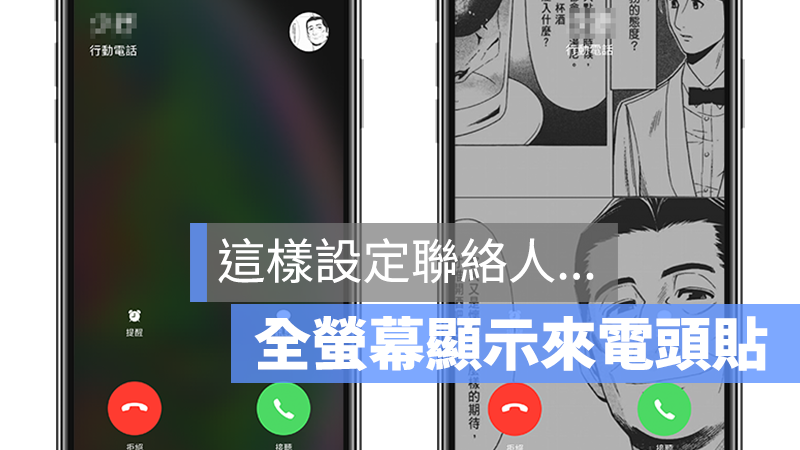
更新:iOS 14 後,要如何設定 iPhone 來電的滿版螢幕畫面呢?請見此篇教學!
如何設定「iPhone 來電全螢幕大頭貼」?
首先,如果你的聯絡人是從 Gmail 等地方匯入的,預設就會是顯示在右上角的「小小人頭圖示」,如果想要改成全螢幕大頭貼的話,需要在 iPhone 上重新手動設定一次。
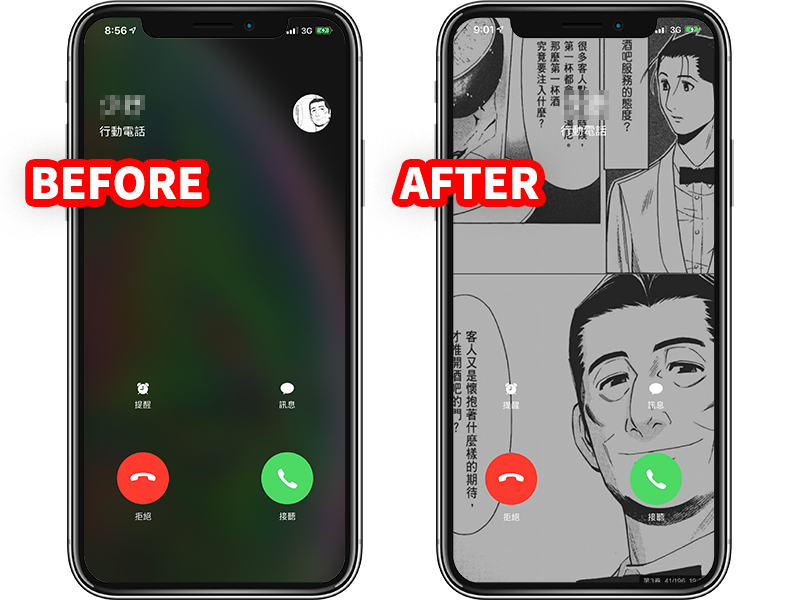
有的人喜歡小圖示,有的人喜歡全螢幕,以下分別就這兩種模式的設定教給大家!
設定來電時是「小頭貼」圖示
到「電話」App,進入編輯聯絡人的地方,點照片下方的「編輯」,可以選擇要拍照、選擇相片,或是編輯現有相片:
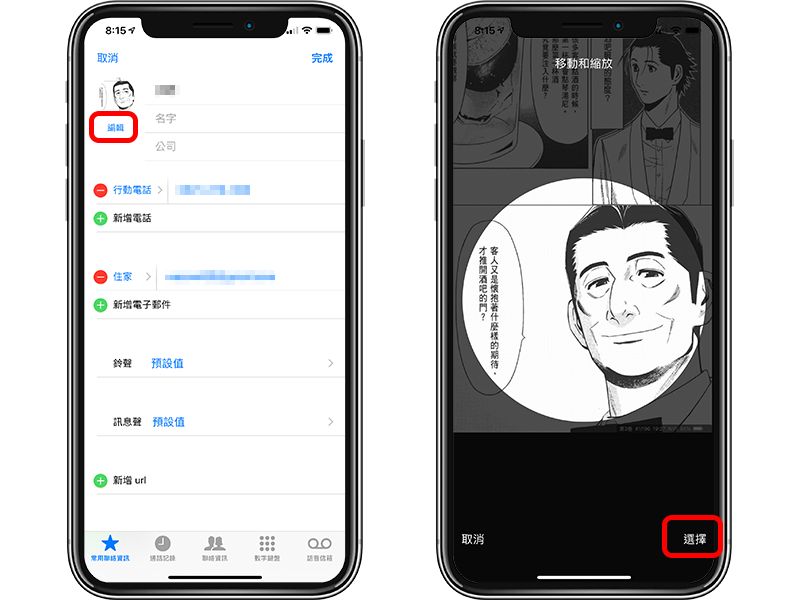
設定完成後,打來的圖像就會是小小的來電圖示,顯示在右上角。
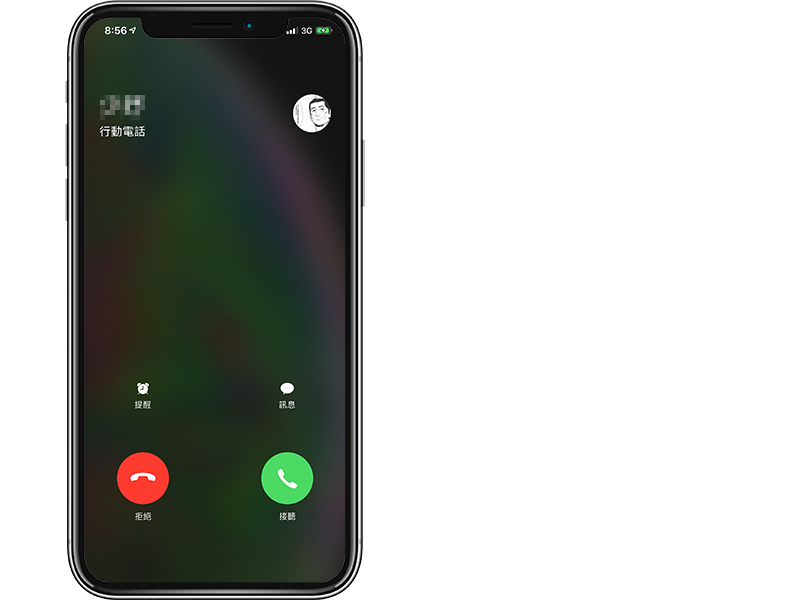
如何設定「全螢幕來電顯示」
如果想要設定全螢幕來電顯示的話,需要先從照片選取,進入照片後,點下方的分享鈕,再點「指定給聯絡人資訊」:
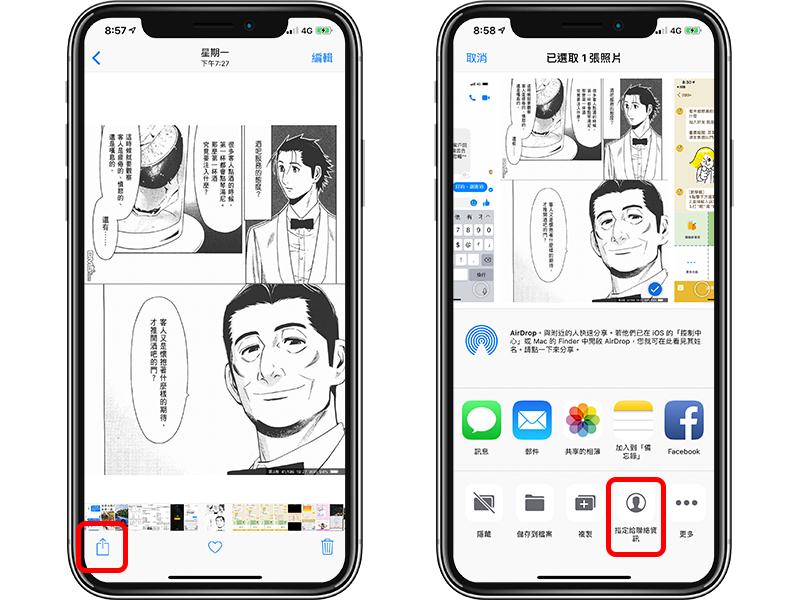
這時指定把圖像給某個聯絡人,一樣拖拉圖示大小及位置;設定完成後,點「更新」:
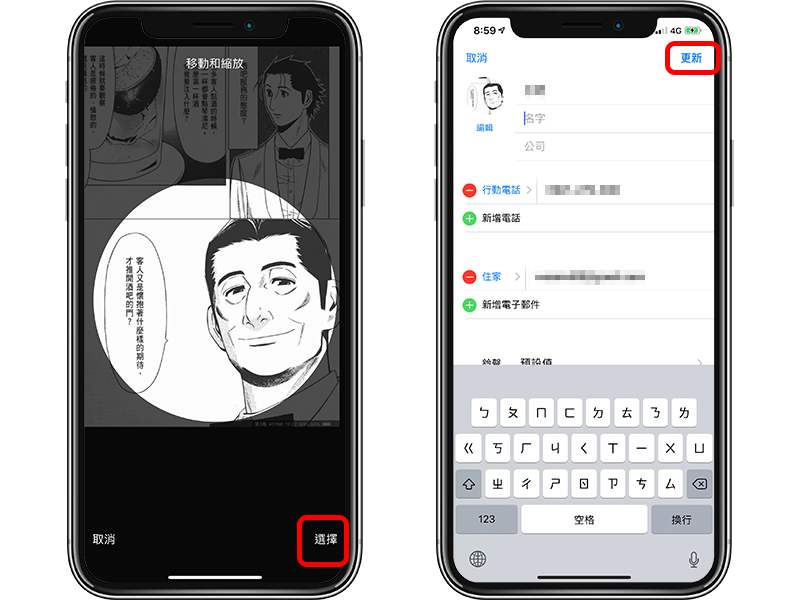
這樣打來的電話就會是全螢幕顯示囉!是不是更有感覺了?
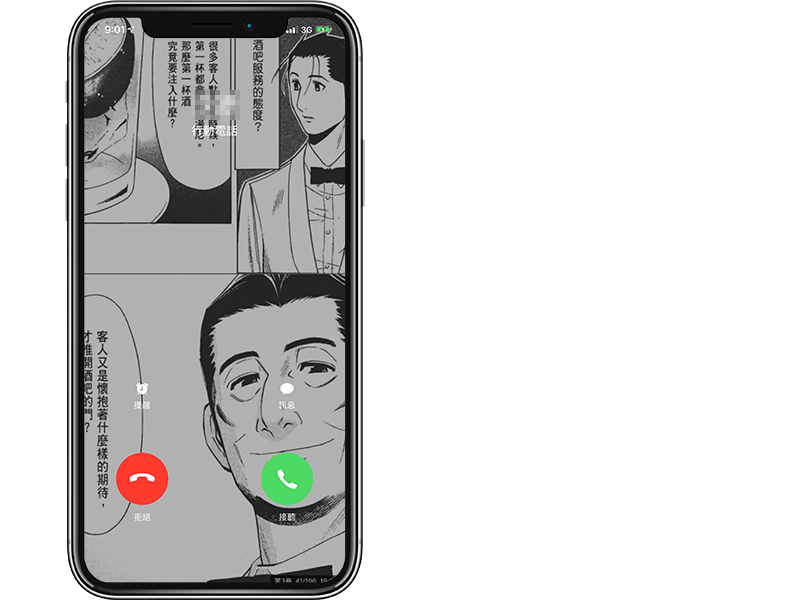
以上就是設定 iPhone 全螢幕大頭貼的方法!更多 iOS 小技巧,請見延伸閱讀。
也可以在聯絡人資訊中,設定 iOS 的聯絡人頭貼;在 iOS 14 後,到「設定」>「電話」>「撥入電話」中改為「全螢幕」,也可以有一樣的效果!
